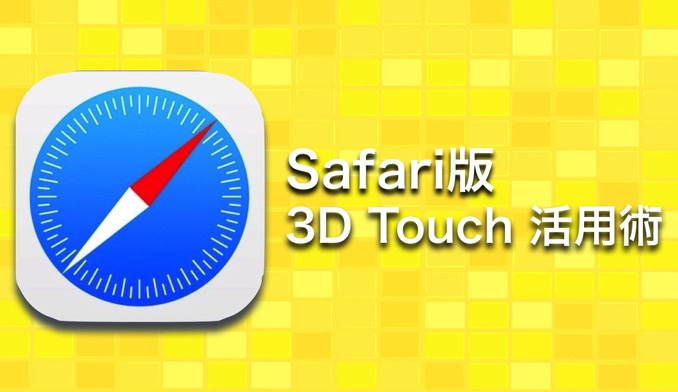
「iPhone 7」「iPhone 6s」に実装されている 3D Touch 機能。iPhoneの画面を強く押すことで、普段のタッチ操作とは違うアクションを起こしてくれます。
Safariでもこの機能が大活躍。3D Touchを使うことでより便利で爽快なウェブブラウジグが可能になりました。
そこで今日は、iPhone の Safari で使える 3D Touch の便利技を3つご紹介します。
1. ホーム画面から即アクション
Safariを起動する前の話。ホーム画面のSafariアイコンをグッと押し込むと、そのままメニューが開きます。
「新規タブ」や「ブックマーク表示」など、新しくウェブを立ち上げるときに便利なメニューが並びますので、新規検索などが格段に速くなります。
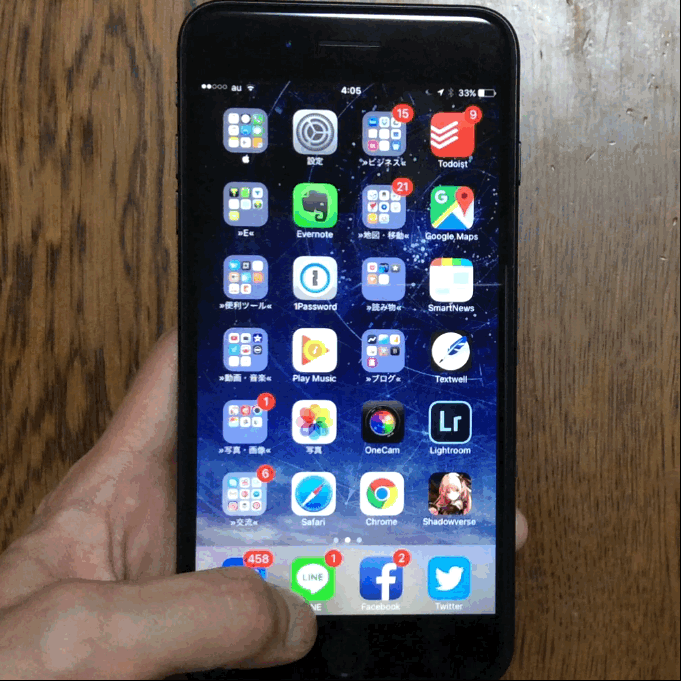
2. リンク先をプレビュー
「リンク先を開いてみたら、自分が期待していたものと違った」という経験は誰しもあると思います。
3D Touchなら、リンク先のプレギューが可能です。リンクをグッと押し込めば、飛び先のページを先読みすることができるので、余計なページ移動を減らせます。
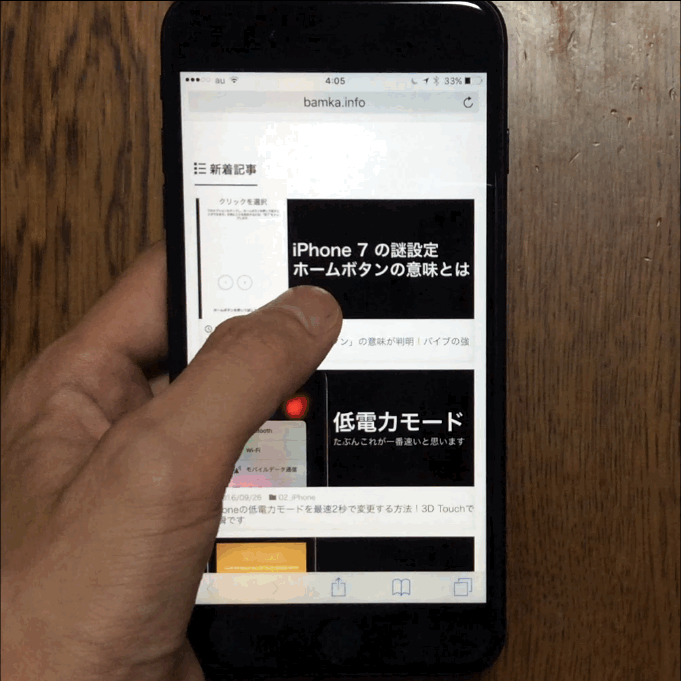
3. 画像を即保存
ウェブ内にある画像をグッと押し込めば、画像だけをプレビューできます。そのまま画面を上にスライドすれば、その画像をカメラロールに保存することができます。
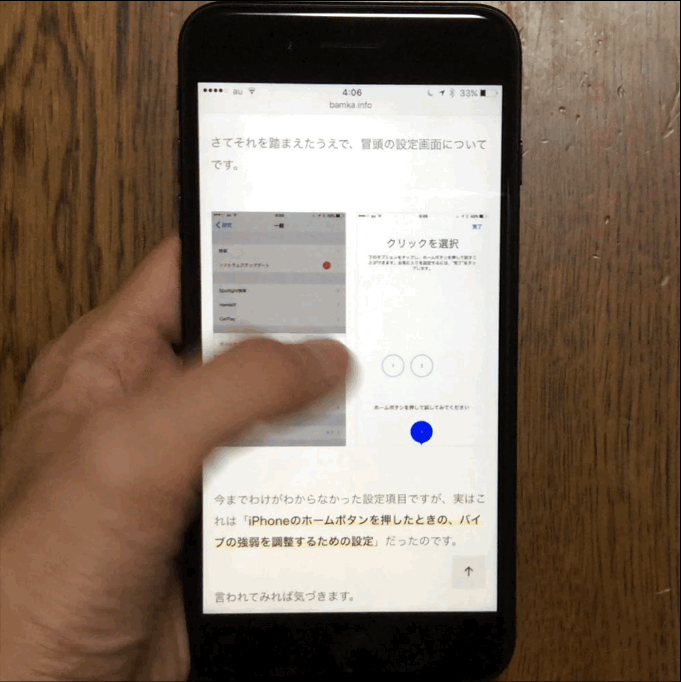
3D Touchはかなり便利な機能なので、ぜひ覚えておきましょう。特に自分がよく使うアプリは、いろいろ試してみると良いですよ!
それでは、今日はこのあたりで。

